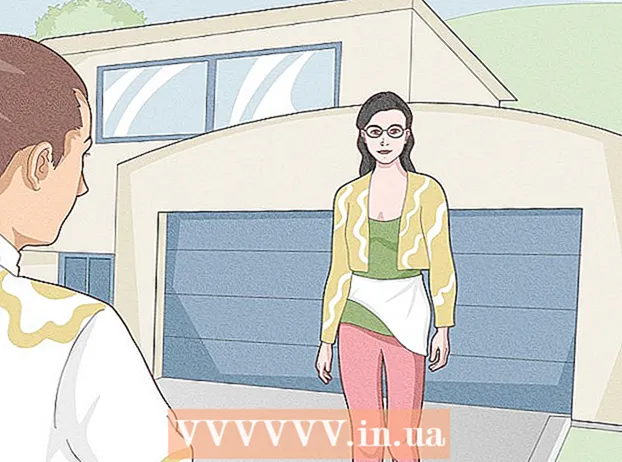مؤلف:
Tamara Smith
تاريخ الخلق:
22 كانون الثاني 2021
تاريخ التحديث:
1 تموز 2024

المحتوى
- لتخطو
- الطريقة الأولى من 4: منع الإعلانات عبر الإعدادات الموجودة على جهاز الكمبيوتر الخاص بك
- نصائح
- تحذيرات
في هذه المقالة ، يمكنك قراءة كيفية منع الإعلانات الإعلانية غير المرغوب فيها في Google Chrome على هاتفك المحمول أو الكمبيوتر الشخصي باستخدام ما يسمى بالملحقات مثل AdBlock و Adblock Plus. باستخدام هذه الإضافات ، يمكنك حظر الإعلانات غير المرغوب فيها ، مثل الإعلانات التي تظهر باستمرار في Facebook ، على جهاز كمبيوتر ، ولكن للأسف ليس على هاتفك المحمول.
لتخطو
الطريقة الأولى من 4: منع الإعلانات عبر الإعدادات الموجودة على جهاز الكمبيوتر الخاص بك
 فتح
فتح  انقر فوق ⋮. يمكنك العثور على هذا الزر في الزاوية اليمنى العليا من الشاشة. ستظهر بعد ذلك قائمة منسدلة.
انقر فوق ⋮. يمكنك العثور على هذا الزر في الزاوية اليمنى العليا من الشاشة. ستظهر بعد ذلك قائمة منسدلة.  انقر فوق إعدادات. هذا هو أحد الخيارات الأخيرة في القائمة المنسدلة. سيؤدي هذا إلى فتح صفحة الإعدادات.
انقر فوق إعدادات. هذا هو أحد الخيارات الأخيرة في القائمة المنسدلة. سيؤدي هذا إلى فتح صفحة الإعدادات.  قم بالتمرير لأسفل وانقر فوق متقدم ▼. يمكنك العثور على هذا الزر في أسفل الصفحة. سيؤدي النقر فوقه إلى فتح قسم جديد به خيارات.
قم بالتمرير لأسفل وانقر فوق متقدم ▼. يمكنك العثور على هذا الزر في أسفل الصفحة. سيؤدي النقر فوقه إلى فتح قسم جديد به خيارات.  قم بالتمرير لأسفل وانقر فوق إعدادات المحتوى ... يمكنك العثور على هذا الخيار أسفل قسم "الخصوصية والأمان".
قم بالتمرير لأسفل وانقر فوق إعدادات المحتوى ... يمكنك العثور على هذا الخيار أسفل قسم "الخصوصية والأمان". انقر فوق إعلانات. يمكنك العثور على هذا الخيار في أسفل الصفحة تقريبًا.
انقر فوق إعلانات. يمكنك العثور على هذا الخيار في أسفل الصفحة تقريبًا.  انقر فوق شريط التمرير الأزرق "مسموح به"
انقر فوق شريط التمرير الأزرق "مسموح به" 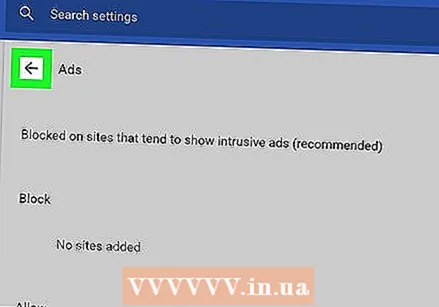 انقر فوق الزر "رجوع"
انقر فوق الزر "رجوع"  انقر فوق تظهر ظهور مفاجئ. يمكن العثور على هذا الخيار في قائمة إعدادات المحتوى في Google Chrome.
انقر فوق تظهر ظهور مفاجئ. يمكن العثور على هذا الخيار في قائمة إعدادات المحتوى في Google Chrome. 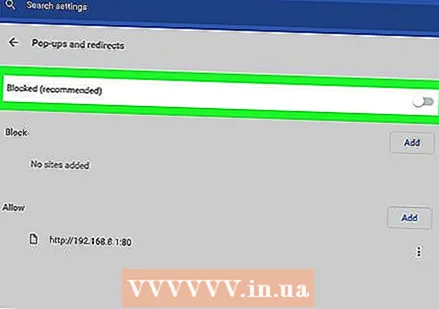 انقر فوق شريط التمرير الأزرق "مسموح به"
انقر فوق شريط التمرير الأزرق "مسموح به" 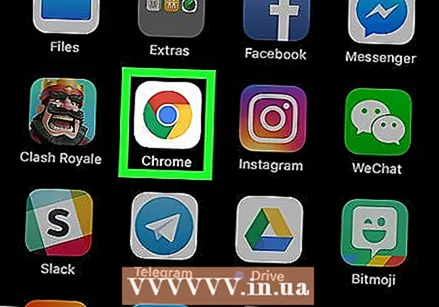 فتح
فتح  انقر على ⋮. يمكنك العثور على هذا الزر في الزاوية اليمنى العليا من الشاشة. ستظهر بعد ذلك قائمة منسدلة.
انقر على ⋮. يمكنك العثور على هذا الزر في الزاوية اليمنى العليا من الشاشة. ستظهر بعد ذلك قائمة منسدلة.  انقر على إعدادات. يمكنك العثور على هذا الخيار تقريبًا أسفل القائمة المنسدلة.
انقر على إعدادات. يمكنك العثور على هذا الخيار تقريبًا أسفل القائمة المنسدلة.  انقر على إعدادات المحتوى (iPhone) أو في إعدادات الموقع (ذكري المظهر). يمكنك العثور على هذا الخيار في أسفل الصفحة تقريبًا.
انقر على إعدادات المحتوى (iPhone) أو في إعدادات الموقع (ذكري المظهر). يمكنك العثور على هذا الخيار في أسفل الصفحة تقريبًا.  انقر على حظر النوافذ المنبثقة (iPhone) أو في تظهر ظهور مفاجئ (ذكري المظهر). يمكنك العثور على هذا الخيار تقريبًا في أعلى الشاشة (iPhone) أو في أسفل الشاشة تقريبًا (Android).
انقر على حظر النوافذ المنبثقة (iPhone) أو في تظهر ظهور مفاجئ (ذكري المظهر). يمكنك العثور على هذا الخيار تقريبًا في أعلى الشاشة (iPhone) أو في أسفل الشاشة تقريبًا (Android).  تعطيل النوافذ المنبثقة. تعتمد كيفية القيام بذلك بالضبط على هاتفك. يعمل بشكل مختلف قليلاً على iPhone عن Android:
تعطيل النوافذ المنبثقة. تعتمد كيفية القيام بذلك بالضبط على هاتفك. يعمل بشكل مختلف قليلاً على iPhone عن Android: - ايفون - انقر على شريط التمرير الرمادي "حظر النوافذ المنبثقة"
 فتح
فتح  انتقل إلى موقع AdBlock. انتقل إلى https://getadblock.com/ في شريط عناوين Google Chrome.
انتقل إلى موقع AdBlock. انتقل إلى https://getadblock.com/ في شريط عناوين Google Chrome. 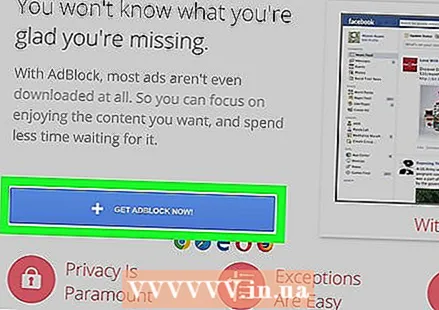 انقر فوق قم بتنزيل ADBLOCK الآن. هذا زر أزرق في وسط الصفحة. سينقلك هذا إلى صفحة تثبيت الملحق لمتصفح الويب الخاص بك.
انقر فوق قم بتنزيل ADBLOCK الآن. هذا زر أزرق في وسط الصفحة. سينقلك هذا إلى صفحة تثبيت الملحق لمتصفح الويب الخاص بك.  عند المطالبة ، انقر فوق إضافة ملحق. عند اكتمال تنزيل ملحق AdBlock ، سيقوم Chrome تلقائيًا بتحديث الصفحة.
عند المطالبة ، انقر فوق إضافة ملحق. عند اكتمال تنزيل ملحق AdBlock ، سيقوم Chrome تلقائيًا بتحديث الصفحة.  انقر على أيقونة AdBlock. إنها على شكل علامة توقف حمراء بيد بيضاء ويمكنك العثور عليها في الزاوية اليمنى العليا من شاشة متصفح Google Chrome.
انقر على أيقونة AdBlock. إنها على شكل علامة توقف حمراء بيد بيضاء ويمكنك العثور عليها في الزاوية اليمنى العليا من شاشة متصفح Google Chrome.  انقر فوق خيارات. ستجد هذا الزر في منتصف الطريق تقريبًا أسفل القائمة المنسدلة AdBlock.
انقر فوق خيارات. ستجد هذا الزر في منتصف الطريق تقريبًا أسفل القائمة المنسدلة AdBlock.  انقر فوق علامة التبويب قائمة التصفية. يمكنك العثور على علامة التبويب هذه في أعلى الصفحة تقريبًا.
انقر فوق علامة التبويب قائمة التصفية. يمكنك العثور على علامة التبويب هذه في أعلى الصفحة تقريبًا.  قم بإلغاء تحديد المربع بجوار "الإعلانات المقبولة". يمكنك العثور على هذا الخيار في أعلى صفحة قوائم التصفية تقريبًا. بهذه الطريقة ، سوف يمنع AdBlock المزيد من الإعلانات.
قم بإلغاء تحديد المربع بجوار "الإعلانات المقبولة". يمكنك العثور على هذا الخيار في أعلى صفحة قوائم التصفية تقريبًا. بهذه الطريقة ، سوف يمنع AdBlock المزيد من الإعلانات. - إذا لم يتم تحديد هذا المربع ، فتخط الخطوة أعلاه.
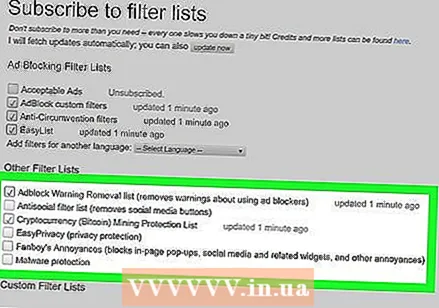 ضع علامة على خيارات إضافية لمنع الإعلانات. لديك الخيارات التالية لمنع عدد أكبر من الإعلانات:
ضع علامة على خيارات إضافية لمنع الإعلانات. لديك الخيارات التالية لمنع عدد أكبر من الإعلانات: - قائمة إزالة تحذير Adblock - مع هذا يمكنك التأكد من أنك لم تعد ترى تحذيرات حول استخدام AdBlock على مواقع الويب.
- قائمة التصفية المعادية للمجتمع - يزيل جميع أزرار الوسائط الاجتماعية ، بما في ذلك زر "أعجبني" في Facebook.
- EasyPrivacy - يساعد هذا الخيار في حماية خصوصيتك عن طريق حجب ميزة "التتبع".
- مضايقات فانبوي - يزيل هذا الخيار الكثير من الإشعارات الصغيرة المزعجة التي تظهر في جميع أنحاء الإنترنت.
- حماية من البرمجيات الخبيثة - يحظر هذا الخيار مواقع الويب التي يُعرف أنها واجهت مشاكل مع ما يسمى بالبرامج الضارة من قبل.
 أغلق علامة التبويب AdBlock. يجب أن يكون متصفح Google Chrome الآن خاليًا من الإعلانات تقريبًا. نصيحة الخبراء
أغلق علامة التبويب AdBlock. يجب أن يكون متصفح Google Chrome الآن خاليًا من الإعلانات تقريبًا. نصيحة الخبراء  فتح
فتح  انتقل إلى موقع Adblock Plus. انتقل إلى https://adblockplus.org/ في شريط عناوين Google Chrome.
انتقل إلى موقع Adblock Plus. انتقل إلى https://adblockplus.org/ في شريط عناوين Google Chrome. - Adblock Plus منفصل تمامًا عن AdBlock.
 انقر فوق الموافقة على وتنزيل Google Chrome. هذا زر أخضر على الجانب الأيمن من الصفحة. سينقلك هذا إلى صفحة تثبيت الملحق في متصفحك.
انقر فوق الموافقة على وتنزيل Google Chrome. هذا زر أخضر على الجانب الأيمن من الصفحة. سينقلك هذا إلى صفحة تثبيت الملحق في متصفحك. - يعرض هذا الزر أيضًا اسم المستعرض الخاص بك.
 عند المطالبة ، انقر فوق إضافة ملحق. يمكنك العثور على هذا الخيار في الزاوية اليمنى العليا من نافذة التمديد. سيتم الآن تثبيت Adblock Plus في متصفحك.
عند المطالبة ، انقر فوق إضافة ملحق. يمكنك العثور على هذا الخيار في الزاوية اليمنى العليا من نافذة التمديد. سيتم الآن تثبيت Adblock Plus في متصفحك. - بعد تنزيل Adblock Plus ، سيقوم Google Chrome تلقائيًا بتحديث الصفحة.
 انقر فوق أيقونة Adblock Plus. لها شكل علامة توقف حمراء مكتوب عليها "ABP" بأحرف بيضاء. يمكنك العثور عليه في الجزء العلوي الأيمن من نافذة Google Chrome.
انقر فوق أيقونة Adblock Plus. لها شكل علامة توقف حمراء مكتوب عليها "ABP" بأحرف بيضاء. يمكنك العثور عليه في الجزء العلوي الأيمن من نافذة Google Chrome.  انقر فوق خيارات. يمكنك العثور على هذا الخيار في القائمة المنسدلة أسفل أيقونة Adblock Plus.
انقر فوق خيارات. يمكنك العثور على هذا الخيار في القائمة المنسدلة أسفل أيقونة Adblock Plus.  تأكد من إلغاء تحديد مربع "السماح بالإعلانات المقبولة". هذا هو قسم "الإعلانات المقبولة" أعلى الصفحة. يضمن هذا الخيار عرض إعلانات معينة. إذا لم تحدد هذا الخيار ، يمكنك التأكد من منع أكبر عدد ممكن من الإعلانات.
تأكد من إلغاء تحديد مربع "السماح بالإعلانات المقبولة". هذا هو قسم "الإعلانات المقبولة" أعلى الصفحة. يضمن هذا الخيار عرض إعلانات معينة. إذا لم تحدد هذا الخيار ، يمكنك التأكد من منع أكبر عدد ممكن من الإعلانات. - إذا لم يتم تحديد هذا المربع ، فلن يعرض Adblock Plus الإعلانات غير المرغوب فيها.
- إذا كنت لا ترى هذا الخيار ، فتحقق من علامة التبويب قوائم التصفية من الخيارات.
 أغلق علامة التبويب Adblock Plus. يجب أن يكون متصفح Google Chrome الآن خاليًا من الإعلانات تقريبًا.
أغلق علامة التبويب Adblock Plus. يجب أن يكون متصفح Google Chrome الآن خاليًا من الإعلانات تقريبًا.
- ايفون - انقر على شريط التمرير الرمادي "حظر النوافذ المنبثقة"
نصائح
- من قائمة الخيارات ، يمكنك إضافة عوامل تصفية محددة داخل Adblock وداخل Adblock Plus لمنع أنواع معينة من الإعلانات (مثل الإعلانات الموجودة في الشريط الجانبي على Facebook).
تحذيرات
- إذا كنت تستخدم مانع الإعلانات ، فلن تتمكن بعد ذلك من الوصول إلى مواقع ويب معينة. لتتمكن من الوصول إلى هذه المواقع ، يجب عليك إزالتها من القائمة السوداء. للقيام بذلك ، افتح صفحة الخيارات الخاصة بمانع الإعلانات الخاص بك وحدد الخيار القائمة البيضاء. أدخل عنوان موقع الويب الذي تريد فتحه هناك.